Как передавать заказы и клиентов из RetailCRM в Яндекс.Метрику

Компаниям, которые продают товары и услуги в интернете и запускают рекламные кампании важно:
- Понимать, какие каналы трафика принесли больше заказов и прибыль.
- Анализировать конверсию в заказ и прибыль по любым срезам:
- региону, типу устройств и т. д.
- Использовать данные о клиентах и их заказах, чтобы сформировать сегменты для для рекламных кампаний в Директе, таргетирования, поиска похожих пользователей и корректировки ставок.
- Оптимизировать рекламные кампании на создание или оплату заказа.
С помощью Albato, можно дополнять статистику сайта данными о клиентах и заказах из любой CRM.
Для примера создадим связку, которая будет передавать данные при изменении заказа в RetailCRM будем создавать клиента и заказ в Яндекс.Метрике. Чтобы передать данные из RetailCRM в раздел «аналитика» в Яндекс.Метрике понадобится подключить оба сервиса к Albato.
Как передать данные о клиенте в Яндекс.Метрику
Перейди в раздел «Мои связки» → «Создать связку» → «Новая».
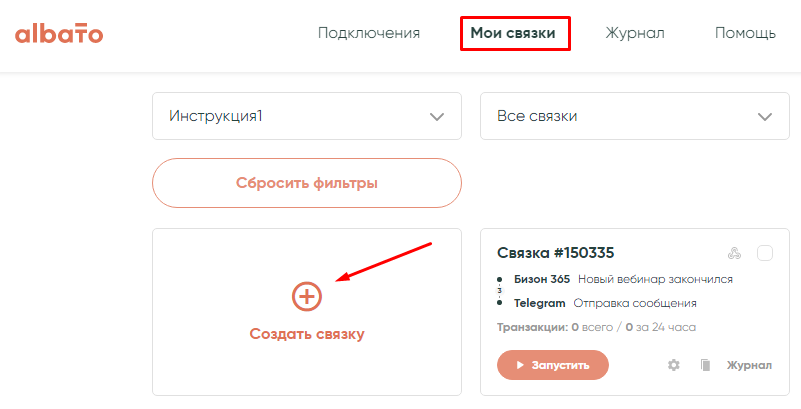
В новом окне выбери:
- Сервис, откуда будешь передавать данные — «RetailCRM».
- При каком событии запустится связка — «Обновление статуса заказа».
- Подключение — создано ранее.
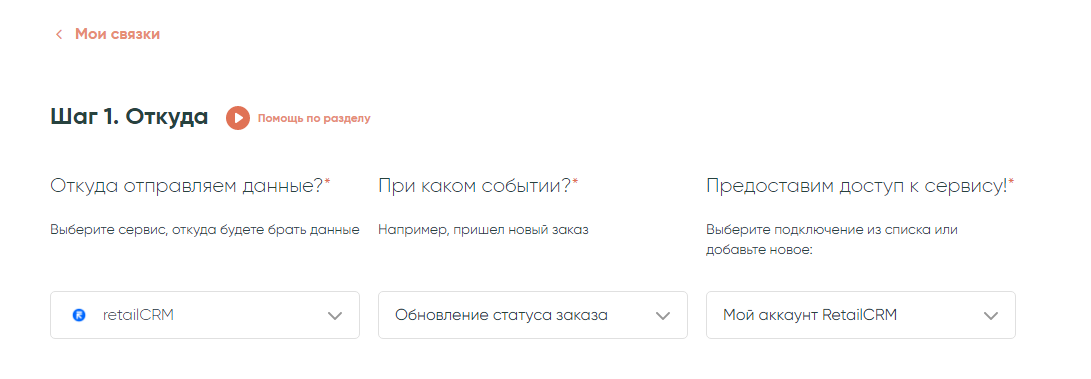
Нажми «Далее».
На следующем шаге поставь галочку в чекбоксе «Загружать каждый заказ лишь единожды».
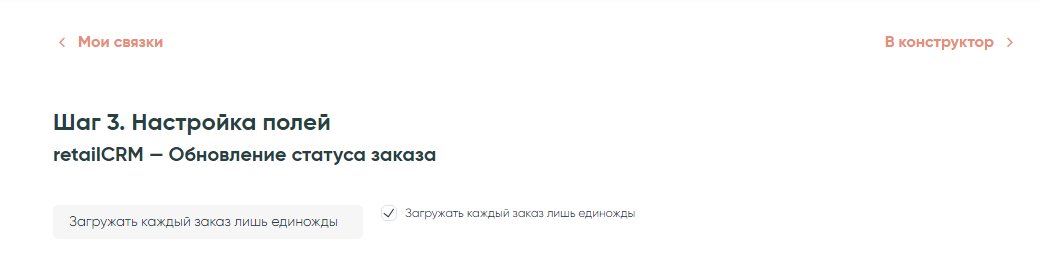
В следующем окне выбери:
- Куда отправлять данные — «Яндекс Метрика – Клиенты/Заказы».
- Действие — «Создать/обновить данные о клиенте».
- Подключение — создано ранее.
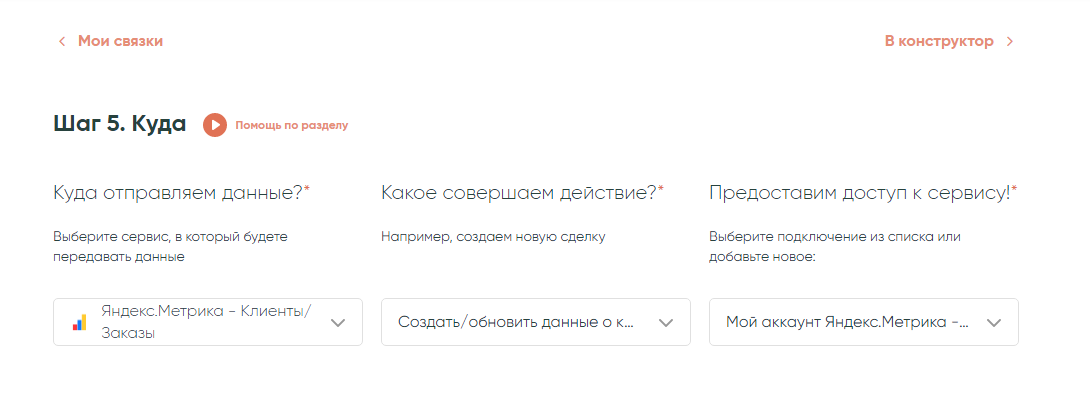
Нажми «Далее».
На следующем окне настроек сопоставь поля RetailCRM и Яндекс.Метрики.
- Режим сохранения данных — выбери из списка вариант «Обновляется только та информация, которую вы загружаете в данные момент».
- Счетчик — выбери нужный из списка.
- Уникальный идентификатор клиента — ID клиента из первого шага «Обновление статуса заказа в RetailCRM».
- Название клиента — параметры «Имя клиента» и «Фамилия клиента».
- Список ClientID клиента — параметр «ClientID Яндекс.Метрики».
- Список электронных адресов клиента и Список телефонных номеров клиента — соответствующие поля из заказа в CRM.
- Дата и время создания контакта — параметры из системных настроек.
Пример заполненных полей:
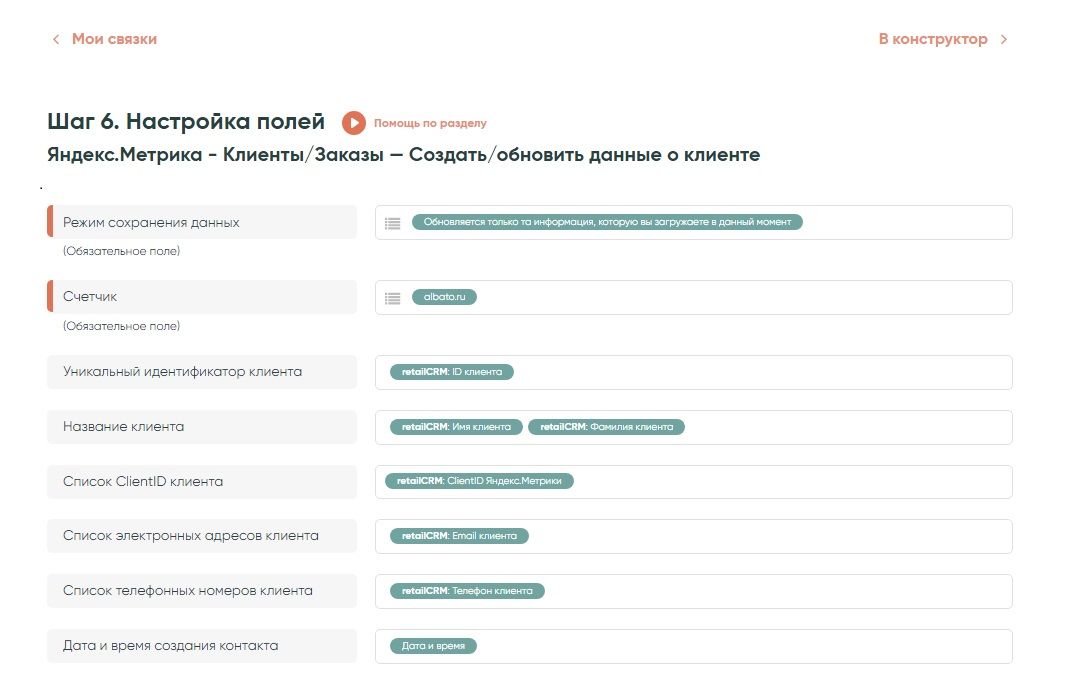
Нажми «Сохранить».
Как передать данные о заказе в Яндекс.Метрику
В этой же связке нажми «+» → «Действие», чтобы настроить следующий шаг.
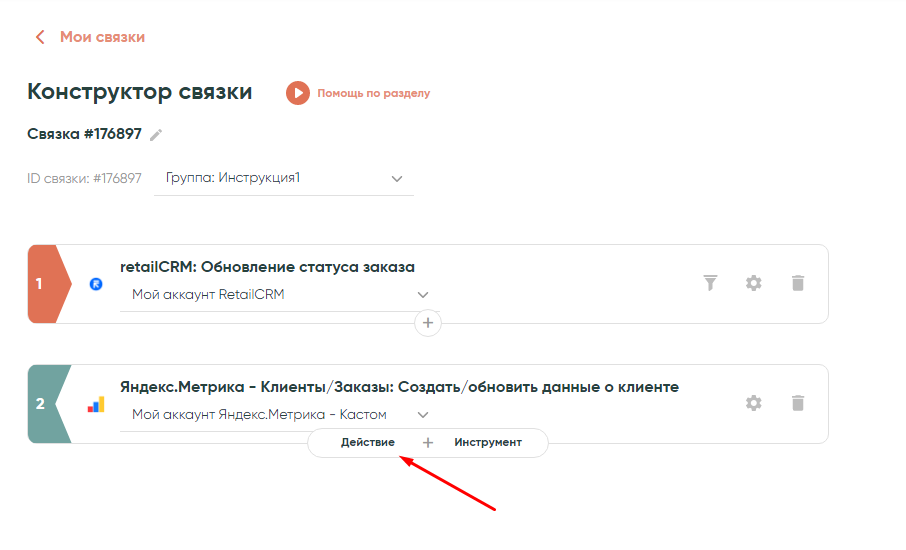
На следующем шаге выбери:
- В каком сервисе нужно совершить действие — «Яндекс Метрика – Клиенты/Заказы».
- Действие — «Создать/обновить заказ клиента».
- Подключение — создано ранее.
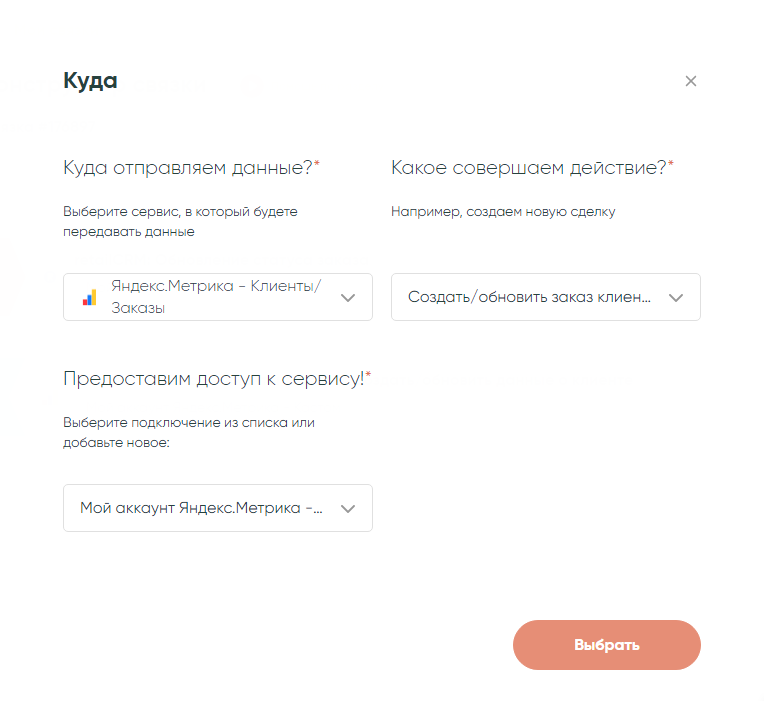
Далее заполни поля:
- Режим сохранения данных — выбери из списка вариант «Обновляется только та информация, которую вы загружаете в данные момент».
- Счетчик — выбери нужный из списка.
- ID заказа — параметр «ID заказа» из RetailCRM.
- Уникальный идентификатор клиента — параметр «ID клиента» из первого шага изменение статуса заказа в RetailCRM.
- Расходы — параметр «Общая сумма с учетом скидки».
- Дата и время обновления заказа — параметр «Дата и время изменения статуса заказа».
- ID товара — одноименный параметр из раздела «Товары» из шага №1.
- Количество товара — одноименный параметр из раздела «Товары» из шага №1.
Пример заполненных полей:
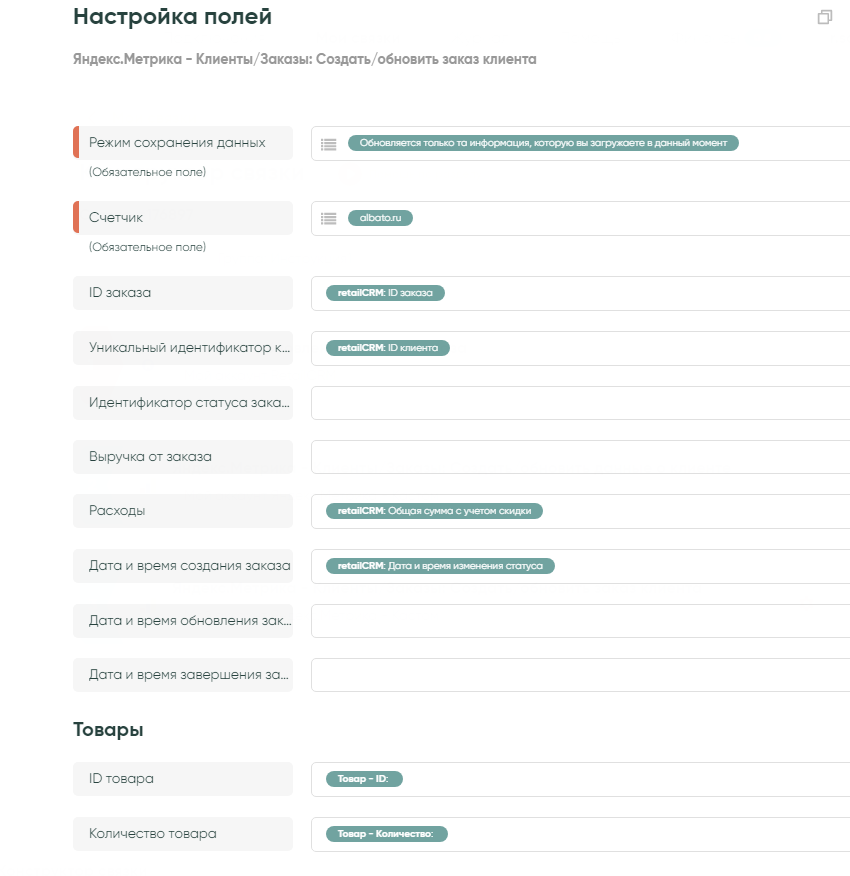
Связка будет передавать данные при любом изменении статуса заказа. Чтобы выбрать определенный, воспользуйся фильтром входящих данных.
«Фильтр данных» — инструмент, который позволяет задать условие или множество условий и проверять входящие данные. Сценарий автоматизации будет запускаться только в тех случаях, когда данные соответствуют заданному фильтру.
? Читать подробнее: Инструмент «Фильтр данных».
Для настройки, перейди в конструктор связки и нажми на иконку «Фильтр входящих данных» на триггере «RetailCRM».
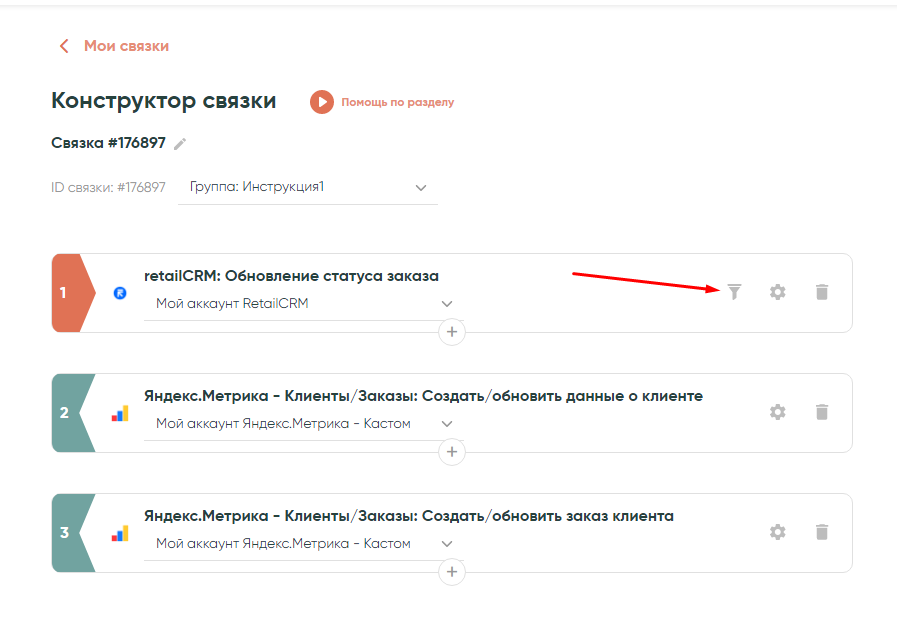
Укажи условие, когда будет срабатывать фильтр. В нашем примере — это статус «Передан в доставку». Для этого в первом поле выбери параметр «Обновление статуса заказа».
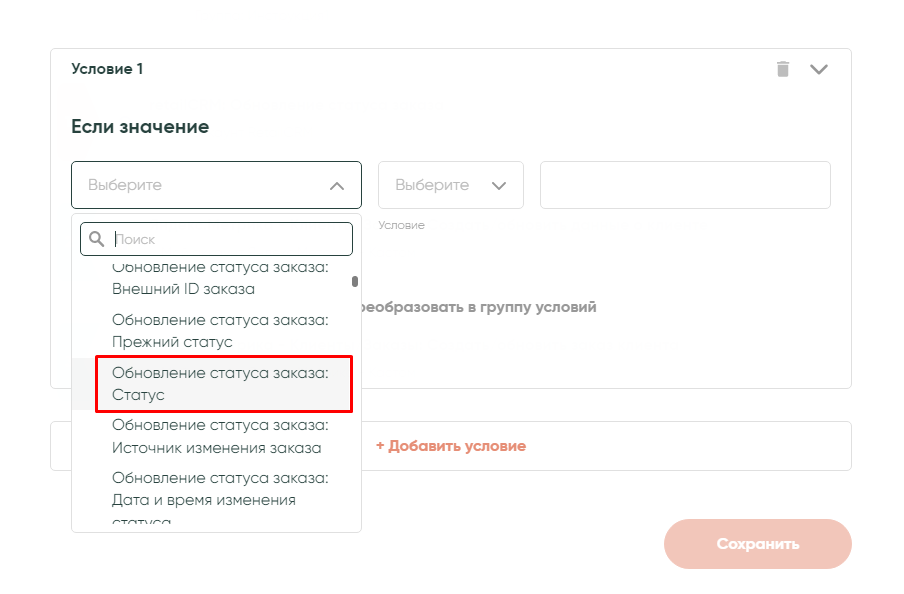
В следующем окне выбери условие «Равно» для значения «Обновление статуса заказа» и введи ID нужного статуса. В нашем примере это «Send-to-delivery».
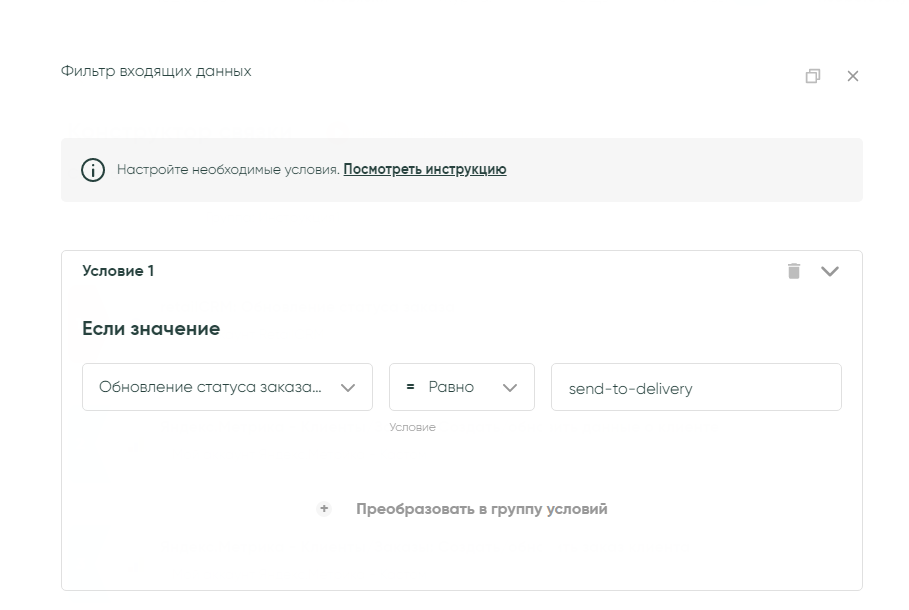
Все статусы можно найти в разделе «Подключения» → «RetailCRM».
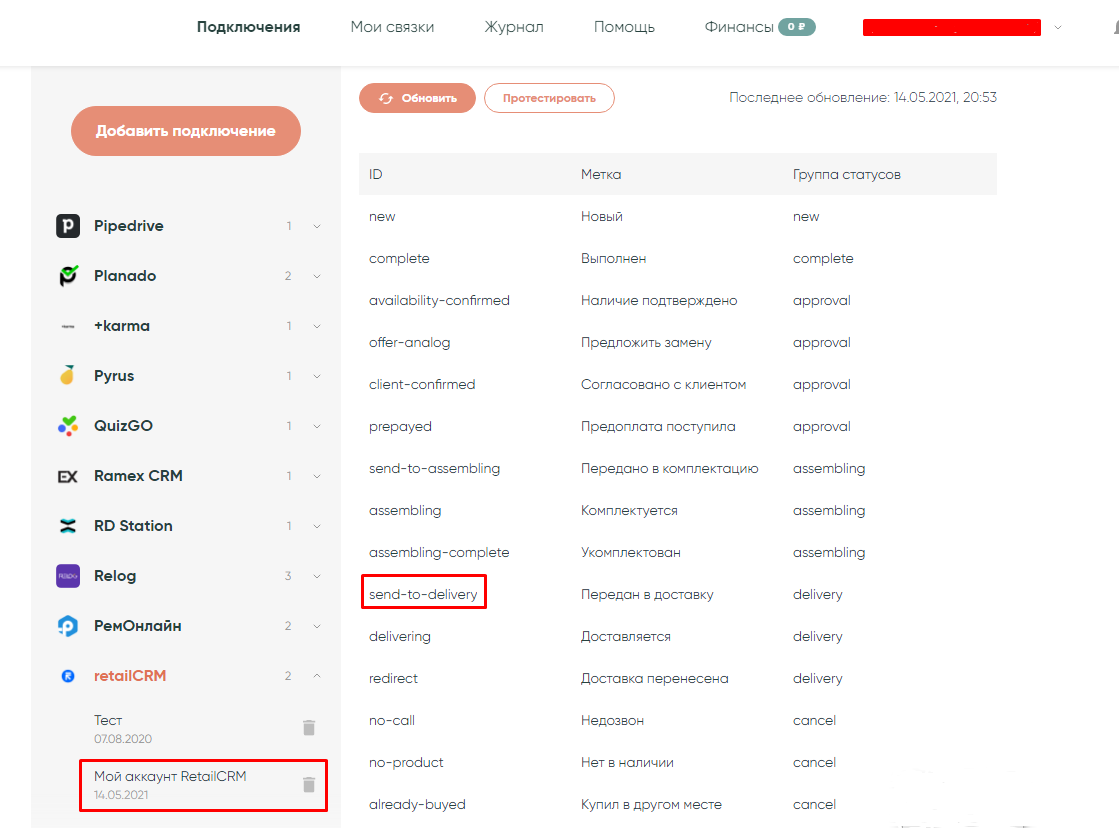
Нажми «Сохранить». Связка готова, остается её запустить.




